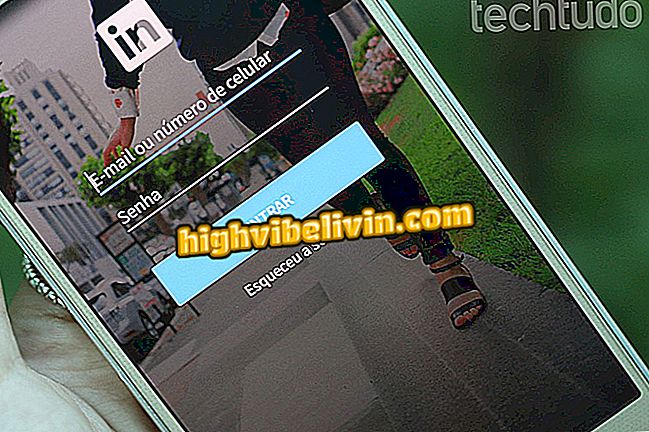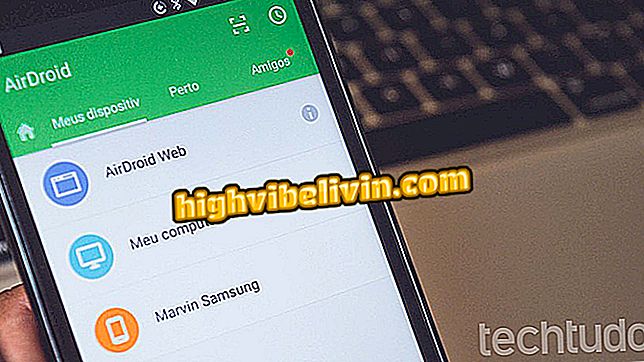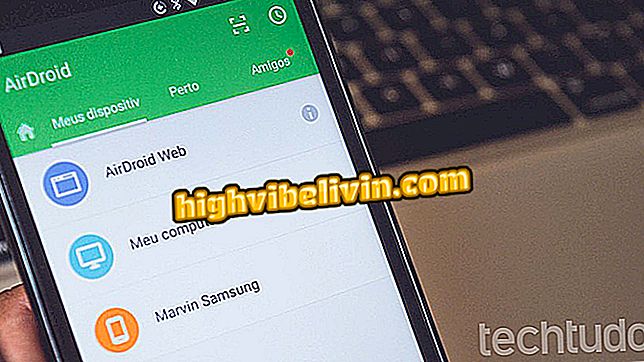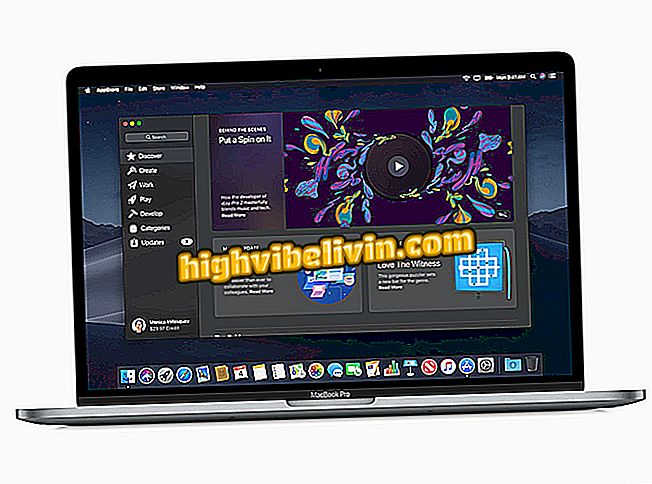Jak pobrać i zainstalować aplikację Netflix na smartfonie LG
Większość inteligentnych telewizorów firmy LG jest już zainstalowana z Netflix, ale są przypadki, w których nie można znaleźć platformy strumieniowej wśród dostępnych aplikacji i trzeba ją pobrać. Procedura jest dość prosta i można ją wykonać bezpośrednio w telewizorze za pośrednictwem sklepu LG Content Store. Aplikacja jest dostępna za darmo, ale warto pamiętać, że aby obejrzeć serię i filmy, użytkownik musi podpisać usługę, która jest pobierana co miesiąc.
TechTudo krok po kroku zainstalował usługę na smartfonie LG. Samouczek został wykonany na urządzeniu z systemem WebOS 3.7.0, ale procedura jest taka sama w innych wersjach. Przed rozpoczęciem upewnij się, że smart TV jest podłączony do Internetu.
Jak nauczyć się angielskiego przez oglądanie Netflix

Netflix: wskazówki, które powinien znać każdy subskrybent
Instalowanie
Krok 1. Naciśnij przycisk "Home" na pilocie tuż nad strzałką kierunkową;

Otwórz dom smartfona LG TV
Krok 2. Naciśnięcie tego przycisku spowoduje otwarcie menu Smart TV. Za pomocą przycisku kierunkowego dla boków, przejdź do ekranu menu do opcji LG Content i naciśnij "Ok";

Wybierz sklep z aplikacjami LG
Krok 3. Na ekranie LG Content Store powinieneś poruszać się właściwą strzałką kierunkową aż do opcji "Aplikacje i gry" i ponownie nacisnąć "OK";
i gry "Krok 4. Na tym ekranie użyjesz przycisku kierunkowego w dół i będziesz poruszać się po menu po lewej stronie, przechodząc do "Wszystkie", aby wyświetlić wszystkie kategorie dostępnych aplikacji. Następnie wybierz "Rozrywka" i kontynuuj;

Znajdź aplikację Netflix w opcji Rozrywka
Krok 5. Odpowiednia siatka aplikacji pokaże wszystkie dostępne aplikacje rozrywkowe w kolejności alfabetycznej. W takim przypadku wystarczy użyć przycisków kierunkowych, aby wybrać aplikację Netflix;

Siatka aplikacji rozrywkowej
Krok 6. Po naciśnięciu przycisku potwierdzenia w wybranej aplikacji, wybierz "Zainstaluj" i naciśnij "Ok", aby rozpocząć instalację;

Ekran instalacji aplikacji Netflix
Krok 7. Po pobraniu opcja "Zainstaluj" stanie się przyciskiem "Start". Stamtąd otwórz aplikację, wprowadź swoje dane uwierzytelniające i zacznij oglądać.

Ocena i informacje o wybranej aplikacji
Odinstaluj
Krok 1. Na ekranie głównym naciśnij przycisk "Strona główna". Gdy dostępne aplikacje pojawią się na ekranie, przytrzymaj przycisk "Ok" przez co najmniej trzy sekundy. Tryb edycji pojawi się na ekranie;
Krok 2. W trybie edycji możesz porządkować i usuwać pobrane aplikacje - sam telewizor podaje instrukcje, jak to zrobić. Wybierz aplikację Netflix i naciśnij strzałkę w górę. Gdy pojawi się "X" do usunięcia, naciśnij "Ok";

Tutaj możesz organizować, odinstalowywać i usuwać aplikacje dostępne na smart TV
Krok 3. Gdy pojawi się komunikat z pytaniem, czy jesteś pewien, że chcesz usunąć, naciśnij "Tak", aby zakończyć.

Potwierdzenie usunięcia wybranej aplikacji
Czy możliwe jest instalowanie innych aplikacji w Toshiba Smart TV Semp? Ucz się na forum